Over deze dreiging
EFast Browser is een misleidende browser gemaakt te laten uitzien als Google Chrome aan dwaas nietsvermoedende gebruikers. Het gebaseerd op Googles open bronproject chroom en de ontwikkelaars achter dit bijzondere bedreiging ontworpen hun browser weergegeven als Google Chrome, zodat gebruikers niet zou worden gealarmeerd wanneer sommige rare browser is ingesteld als hun standaard. 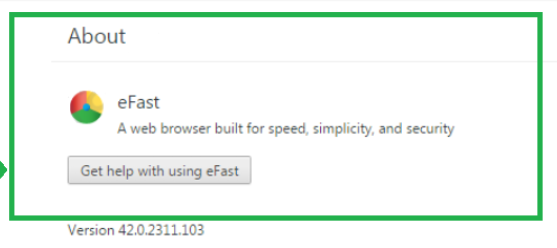
Het is beschouwd als een adware programma zoals het ontelbare aantal advertenties in de browser te maken van inkomsten wordt ingevoegd. Adware is meestal vrij onschuldig maar het mogelijk gebruikers schadelijke inhoud bloot en dat kan leiden tot een ernstige infectie. Aangezien dit slechts een nabootsing van de legitieme Google Chrome browser, krijgt u niets doordat deze dreiging te blijven. Verwijderen van EFast Browser. En ervoor te zorgen dat u aandacht besteden aan hoe u gratis programma’s te installeren omdat de kansen zijn, deze dreiging was gekoppeld aan freeware, slechts niet opvalt.
Hoe zou men deze dreiging verkrijgen?
Deze soorten programma’s gebruiken meestal de bundeling methode om computer invoeren. Niemand zou hen anders te installeren. Ze zijn gekoppeld aan freeware als extra aanbiedingen, maar je hoeft niet om ze te installeren. Echter zijn ze ingesteld op het automatisch installeren dus om te voorkomen dat de installatie, moet u ze handmatig te deselecteren. Dit kan worden gedaan in Geavanceerd of aangepaste instellingen van het setup-proces. Zodra u deze instellingen u ziet dat alle aanbiedingen toegevoegd en krijgt de kans om op te heffen alle van hen. Het is raadzaam unchecking alle dozen.
Waarom uninstall EFast Browser?
Deze browser lijkt identiek aan Google Chrome en het werd gedaan op doel. Nadat u het installeert, zal het zelf als uw standaardbrowser instellen en als u een gebruiker van de Google Chrome aanvankelijk, u misschien niet eens merken dat het verschil. Het enige belangrijke onderscheid is de advertenties. U ziet veel advertenties op alle pagina’s die u bezoekt, zelfs degene volledig legitiem. En u zal worden geplakt met het als uw standaardbrowser totdat u verwijdert EFast Browser, die wij stellen voor dat u meteen doen. De browser misschien vaker worden crashen en uw computer veel trager kan worden vanwege alle de advertenties maar zolang u wegblijven van hen, moet je goed. Ga niet voorbij aan de dreiging omdat niet alle van deze advertenties veilig zal zijn. Sommige zou kundig voor u blootstellen aan schadelijke inhoud en je zou kunnen eindigen met malware op uw systeem. En het is gewoon een imitatie, geen enkele reden waarom u geen EFast Browser mag verwijderen.
EFast Browser verwijderen
U moet zitten kundig voor handmatig vrij gemakkelijk verwijderen van EFast Browser en instructies om u te helpen zal worden verstrekt onder dit artikel. Echter, als je merkt dat je worstelt, anti-spyware software en het verwijderen van de EFast Browser voor u verzorgen. Ongeacht welke methode u kiest, ervoor zorgen dat u EFast Browser volledig verwijderen en geen restjes blijven.
Offers
Removal Tool downloadento scan for EFast BrowserUse our recommended removal tool to scan for EFast Browser. Trial version of provides detection of computer threats like EFast Browser and assists in its removal for FREE. You can delete detected registry entries, files and processes yourself or purchase a full version.
More information about SpyWarrior and Uninstall Instructions. Please review SpyWarrior EULA and Privacy Policy. SpyWarrior scanner is free. If it detects a malware, purchase its full version to remove it.

WiperSoft Beoordeling WiperSoft is een veiligheidshulpmiddel dat real-time beveiliging van potentiële bedreigingen biedt. Tegenwoordig veel gebruikers geneigd om de vrije software van de download va ...
Downloaden|meer


Is MacKeeper een virus?MacKeeper is niet een virus, noch is het een oplichterij. Hoewel er verschillende meningen over het programma op het Internet, een lot van de mensen die zo berucht haten het pro ...
Downloaden|meer


Terwijl de makers van MalwareBytes anti-malware niet in deze business voor lange tijd zijn, make-up ze voor het met hun enthousiaste aanpak. Statistiek van dergelijke websites zoals CNET toont dat dez ...
Downloaden|meer
Quick Menu
stap 1. Uninstall EFast Browser en gerelateerde programma's.
EFast Browser verwijderen uit Windows 8
Rechtsklik op de achtergrond van het Metro UI-menu en selecteer Alle Apps. Klik in het Apps menu op Configuratiescherm en ga dan naar De-installeer een programma. Navigeer naar het programma dat u wilt verwijderen, rechtsklik erop en selecteer De-installeren.


EFast Browser verwijderen uit Windows 7
Klik op Start → Control Panel → Programs and Features → Uninstall a program.


Het verwijderen EFast Browser van Windows XP:
Klik op Start → Settings → Control Panel. Zoek en klik op → Add or Remove Programs.


EFast Browser verwijderen van Mac OS X
Klik op Go knoop aan de bovenkant verlaten van het scherm en selecteer toepassingen. Selecteer toepassingenmap en zoekt EFast Browser of andere verdachte software. Nu de rechter muisknop op elk van deze vermeldingen en selecteer verplaatsen naar prullenmand, dan rechts klik op het prullenbak-pictogram en selecteer Leeg prullenmand.


stap 2. EFast Browser verwijderen uit uw browsers
Beëindigen van de ongewenste uitbreidingen van Internet Explorer
- Start IE, druk gelijktijdig op Alt+T en selecteer Beheer add-ons.


- Selecteer Werkbalken en Extensies (zoek ze op in het linker menu).


- Schakel de ongewenste extensie uit en selecteer dan Zoekmachines. Voeg een nieuwe toe en Verwijder de ongewenste zoekmachine. Klik Sluiten. Druk nogmaals Alt+X en selecteer Internetopties. Klik het tabblad Algemeen, wijzig/verwijder de URL van de homepagina en klik OK.
Introductiepagina van Internet Explorer wijzigen als het is gewijzigd door een virus:
- Tryk igen på Alt+T, og vælg Internetindstillinger.


- Klik på fanen Generelt, ændr/slet URL'en for startsiden, og klik på OK.


Uw browser opnieuw instellen
- Druk Alt+T. Selecteer Internetopties.


- Open het tabblad Geavanceerd. Klik Herstellen.


- Vink het vakje aan.


- Klik Herinstellen en klik dan Sluiten.


- Als je kan niet opnieuw instellen van uw browsers, gebruiken een gerenommeerde anti-malware en scan de hele computer mee.
Wissen EFast Browser van Google Chrome
- Start Chrome, druk gelijktijdig op Alt+F en selecteer dan Instellingen.


- Klik Extensies.


- Navigeer naar de ongewenste plug-in, klik op de prullenmand en selecteer Verwijderen.


- Als u niet zeker welke extensies bent moet verwijderen, kunt u ze tijdelijk uitschakelen.


Google Chrome startpagina en standaard zoekmachine's resetten indien ze het was kaper door virus
- Åbn Chrome, tryk Alt+F, og klik på Indstillinger.


- Gå til Ved start, markér Åbn en bestemt side eller en række sider og klik på Vælg sider.


- Find URL'en til den uønskede søgemaskine, ændr/slet den og klik på OK.


- Klik på knappen Administrér søgemaskiner under Søg. Vælg (eller tilføj og vælg) en ny søgemaskine, og klik på Gør til standard. Find URL'en for den søgemaskine du ønsker at fjerne, og klik X. Klik herefter Udført.




Uw browser opnieuw instellen
- Als de browser nog steeds niet zoals u dat wilt werkt, kunt u de instellingen herstellen.
- Druk Alt+F. Selecteer Instellingen.


- Druk op de Reset-knop aan het einde van de pagina.


- Tik één meer tijd op Reset-knop in het bevestigingsvenster.


- Als u niet de instellingen herstellen, koop een legitieme anti-malware en scan uw PC.
EFast Browser verwijderen vanuit Mozilla Firefox
- Druk gelijktijdig Ctrl+Shift+A om de Add-ons Beheerder te openen in een nieuw tabblad.


- Klik Extensies, zoek de ongewenste plug-in en klik Verwijderen of Uitschakelen.


Mozilla Firefox homepage als het is gewijzigd door virus wijzigen
- Åbn Firefox, klik på Alt+T, og vælg Indstillinger.


- Klik på fanen Generelt, ændr/slet URL'en for startsiden, og klik på OK. Gå til Firefox-søgefeltet, øverst i højre hjørne. Klik på ikonet søgeudbyder, og vælg Administrer søgemaskiner. Fjern den uønskede søgemaskine, og vælg/tilføj en ny.


- Druk op OK om deze wijzigingen op te slaan.
Uw browser opnieuw instellen
- Druk Alt+H.


- Klik Informatie Probleemoplossen.


- Klik Firefox Herinstellen - > Firefox Herinstellen.


- Klik Voltooien.


- Bent u niet in staat om te resetten van Mozilla Firefox, scan uw hele computer met een betrouwbare anti-malware.
Verwijderen EFast Browser vanuit Safari (Mac OS X)
- Het menu te openen.
- Kies Voorkeuren.


- Ga naar het tabblad uitbreidingen.


- Tik op de knop verwijderen naast de ongewenste EFast Browser en te ontdoen van alle andere onbekende waarden als goed. Als u of de uitbreiding twijfelt of niet betrouwbaar is, simpelweg ontketenen naar de vogelhuisje inschakelen om het tijdelijk uitschakelen.
- Start opnieuw op Safari.
Uw browser opnieuw instellen
- Tik op het menupictogram en kies Safari opnieuw instellen.


- Kies de opties die u wilt naar reset (vaak alle van hen zijn voorgeselecteerd) en druk op Reset.


- Als de browser, kunt u niet herstellen, scan uw hele PC met een authentiek malware removal-software.
Site Disclaimer
2-remove-virus.com is not sponsored, owned, affiliated, or linked to malware developers or distributors that are referenced in this article. The article does not promote or endorse any type of malware. We aim at providing useful information that will help computer users to detect and eliminate the unwanted malicious programs from their computers. This can be done manually by following the instructions presented in the article or automatically by implementing the suggested anti-malware tools.
The article is only meant to be used for educational purposes. If you follow the instructions given in the article, you agree to be contracted by the disclaimer. We do not guarantee that the artcile will present you with a solution that removes the malign threats completely. Malware changes constantly, which is why, in some cases, it may be difficult to clean the computer fully by using only the manual removal instructions.
